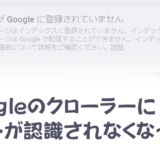ゲーミングヘッドセット手放せませんよね。
自分は、椅子に座ってクルクルと姿勢を変えたときに
ケーブルが絡みつくのが嫌でLogicoolのG933sを使っています。
普段は便利に使っているのですが、どうも電源スイッチが貧弱らしく
使っているうちに、片耳が聞こえなくなったりと不具合を生じるようになります。
ネットをはじめ、友達も同症状に陥っているため
Logicool製の一部のヘッドセットではよく起こる症状のようです。
G933sを使っていて以下の症状が出たら要注意です。
- 電源を入れた際に片耳しか聞こえないことがある
- いつも通りの音量設定なのにやたらと音が小さい
- ノイズが聞こえる
- なんか挙動がおかしい
- 電源スイッチを軽く触ると上記症状が改善されたり、ノイズが乗る
大抵の場合は片耳から音が出なくなるところから始まると思います。
G933のスイッチをクリーニングしている方がいて参考にさせて頂いたのですが、
G933sは微妙に基板が違うようだったので備忘録に残しておきます。

マイクが付いてない側のカバーを開いてバッテリーを取り外します。
カバーは磁石でくっ付いているだけなので、簡単に外せます。
コネクタはケーブルを断線させないように、白のコネクタを持って引っ張りましょう。

イヤーパッドを外して、6カ所のネジを外します。
意外と奥張っているのと、ネジ山がハッキリしておらず、
ちょっと舐めやすい気がするので、番手の合った精密ドライバーで少し慎重に回しましょう。
受け側がプラスチックなので、最初は少し堅かったです。
イヤーパッドは最初は怖いですが、ムギュッと引っ張ると案外簡単に取れます。
長く使うと合皮がひび割れて見窄らしくなるので、これを機に交換するのも・・・?
自分はひび割れるのが嫌でメッシュタイプの互換品を買いました。

スピーカーが取れました。
細いケーブルで基板と繋がっているので、そっと持ち上げましょう。
赤丸部分にネジ、青丸部分にプラスチックのツメがあるのでそれぞれ取ります。
ネジはスピーカー用のネジよりも小さいので、ワンサイズ小さい精密ドライバーも必要です。
ツメは基板を手で押さえて、そっと外に開く感じで・・・
そんなに堅くなかったので、スルッと取れると思います。

ネジとツメを取ると、ポロッと黒い外装パーツが外れるようになります。
赤矢印の先にある黒くて丸いボリューム用のパーツは外れやすいので無くさないように!
外れて元に戻すときは向きに気をつけましょう。
基板が浮いたらフレキシブルケーブルを外します。
折り曲げや横方向の力に弱いので、無理に曲げたり引っ張ったりしないようにしましょう。


G933は扉のように開く押さえを使っていますが、
G933sは両サイドのクサビ状のパーツを押し込むことでフレキケーブルを挟むように押さえています。
赤丸部分にツメがあるので、精密マイナスドライバーや先の尖ったもので下に押し下げます。
押さえが下がっていれば、基板を真上に持ち上げると弾力で勝手にフレキケーブルが抜けます。
無理に引っ張らないように!
基板を裏返すとスイッチを覆う銀色のカバーが見えます。
赤丸で囲った部分にツメがあり、スイッチにくっ付いています。


マイナスドライバーでこじると浮くので、反対側も同じようにします。
こじりすぎて曲げないようにしましょう。


カバーが取れました。
黒いスイッチのつまみ(?)も持ち上げると取れます。

黒いスイッチには金属の接点が付いており、強めに擦るとポロッと取れます。
非常に細かい部品なので、無くすとアウトなのはもちろん、曲げてもダメ。
さらには取れると元に戻すのに結構苦労するので、取れないように優しくクリーニングしてあげましょう。


接点復活剤を綿棒に染みこませて、中の金色の接点をゴシゴシと擦ってあげます。
撫でる程度に黒のスイッチ側も・・・
物足りないと思ったら、精密マイナスにティッシュを巻いて、基板を壊さない程度にゴシゴシと擦ってあげましょう。
接点復活剤の水気が残らないようにキレイに拭き上げたら逆の手順で元に戻しておしまいです。
これで快調になりました。
接点はちょこちょこダメになるので、時々バラして磨いてあげるといいですね。
作業時間は10分程度なので、スイッチの動作に不満を感じたらちゃちゃっと磨いてストレスフリーになりましょう。
以上、良きヘッドセットライフを!